Sådan oprettes en Windows 10 USB Recovery Drive
Windows 10 har flere måder end nogensinde at genoprette og sikkerhedskopiere dit system såvel som mere avancerede opstartsindstillinger (ligner dem i Windows 8.1.) Men ligesom andre versioner af Windows kan der komme et tidspunkt, hvor du ikke kan boot hvis noget går galt.
Oprettelse af et genoprettelsesdrev giver dig mulighed for at starte fra USB-drevet og få adgang til avancerede opstartsindstillinger. Derefter kan du bruge disse værktøjer til at hjælpe med at starte og fejlfinding problemet.
Windows 10 Recovery Drive
Oprettelse af en Recovery Drive til Windows 10 er meget som at oprette en til Windows 8.1. Få de bedste resultater, tag et flashdrev, der er mindst 16 GB, og sæt det i din pc. Skriv derefter : Recovery Drive i søgefeltet og tryk Enter. Eller vælg muligheden for at oprette fra resultaterne øverst.
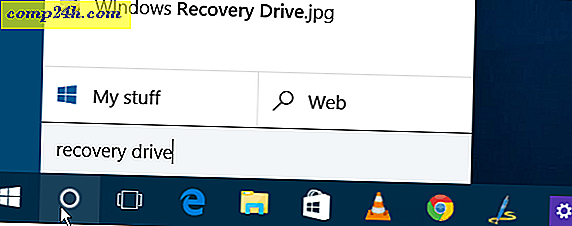
Det vil starte guiden for at oprette et genoprettelsesdrev. Sørg for, at ' Sikkerhedskopier systemfiler til genoprettelsesdrevet' er markeret, og klik på Næste.

Vælg nu det flashdrev, du vil bruge til dit opsving, og klik på Næste.

På den næste skærm klik på Opret for at starte processen med at oprette dit genoprettelsesdrev; Det skal bare tage et par minutter at fuldføre. Husk på, at dette sletter alle data på drevet.

Husk at alle dataene på drevet bliver slettet.

Det er det! Sørg nu for at sætte drevet på et sikkert sted, så du kan bruge det i fremtiden, hvis det er nødvendigt.

Avancerede opstartsindstillinger
Hvis du ikke kan starte Windows 10 af en eller anden grund, kan du starte fra genoprettelsesdrevet og få en menu med avancerede muligheder for at hjælpe med at fejle problemet og få dit system til at køre.

For mere om Microsofts nye operativsystem, skal du sørge for at tjekke vores komplette arkiv af Windows 10-artikler. Også, for mere hjælp til at få dit system til at køre, og Windows 10 diskussion generelt, deltage i Windows 10 Forums.



